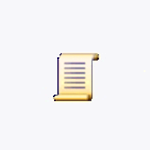
-
gpedit.msc文件下载
大小:698K系统:Win7/8/10 类别:DLL下载语言:简体中文 时间:2021-12-04 14:24:23
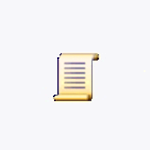
Gpedit.msc是系统自带功能组策略程序,帮助用户进行快速的系统后台控制编写,但是不推荐小白自己改动,这样有可能导致系统报错!如果因为其他原因,你需要使用该软件,并且有报错,没有gpedit.msc和找不到gpedit.msc的提示,甚至系统会弹出“Gpedit.msc找不到”、“Gpedit.msc打不开”。以在快盘重新下载这个文件,放在电脑系统文件下即可。
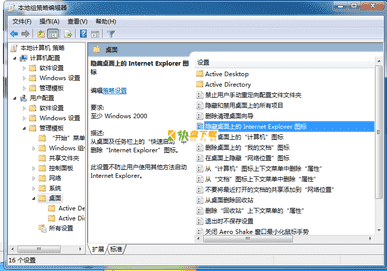
下载到的文件如图
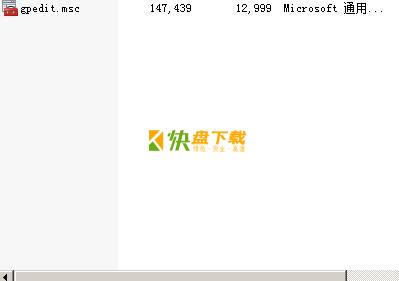
一、升级到专业版、旗舰版后,再在开始—运行输入gpedit.msc—回车,打开组策略。
二、以管理员身份给家庭版加载组策略。
1、将windows7 旗舰版中(windows7企业版或者专业版也可)的"WINDOWSsystem32"文件夹中的gpedit.msc、fde.dll、gpedit.dll、gptext.dll、wsecedit.dll文件复制到家庭版的"WINDOWSsystem32"文件夹中。
2、在"开始--运行"中依次运行以下命令,回车
regsvr32 fde.dll
regsvr32 gpedit.dll
regsvr32 gptext.dll
regsvr32 wsecedit.dll
分别注册这4个动态数据库。
3、将windows7 旗舰版的"WINDOWSINF"文件夹中的所有*.adm文件复制替换到HOME版的"C:WINDOWSINF"文件夹中。
4、单击"开始--运行",输入"gpedit.msc"便可以启动组策略了。
组策略(Group Policy)是Microsoft Windows系统管理员为用户和计算机定义并控制程序、网络资源及操作系统行为的主要工具。通过使用组策略可以设置各种软件、计算机和用户策略。
下载后解压 直接双击打开或:
Win10 32位放置 C:windowssystem32下即可
Win10 64位放置 C:windowssyswow64 下和C:windowssystem32 两份。
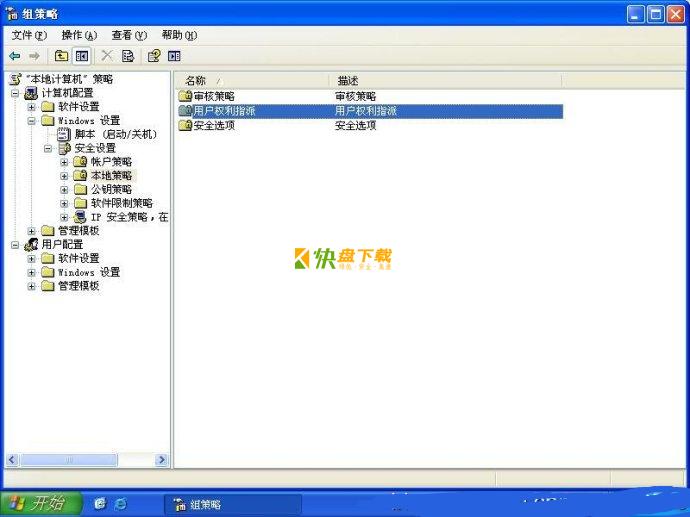
对于组策略功能的禁用操作,我们可以通过修改注册表来实现。如图所示,按Windows+R打开“运行”窗口,输入 “regedit"打开注册表程序。
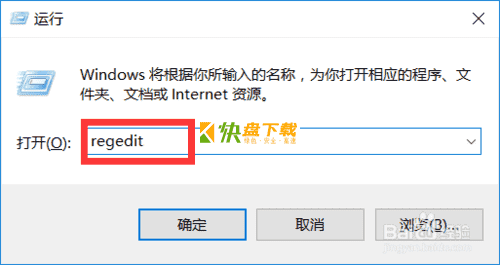
依次展开“HKEY_CURRENT_USERSoftwarePoliciesMicrosoftMMC{8FC0B734-A0E1-11D1-A7D3-0000F87571E3}”选项,双击Restrict-Run选项,将其值设置为”1“即可禁用组策略,设置为”0“即可恢复组策略使用。
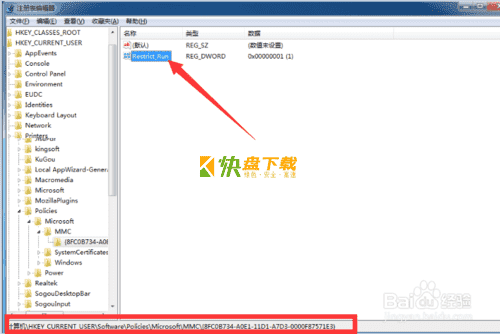
当然,我们也可以通过修改组策略禁用其本身的使用:在“运行”窗口中输入“gpedit.msc"即可打开组策略编辑界面,依次展开如图所示的“受限的/许可的管理单元-组策略”选项。
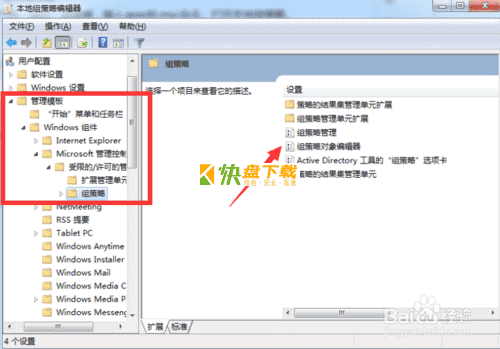
在右侧找到“组策略对象编辑器”并双击打开其属性窗口,勾选”已禁用“项,并点击”确定“按钮,此时将完成组策略编辑功能的禁用操作。
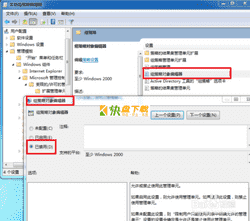
免密码登录win10远程桌面 取消win10远程桌面账户密码
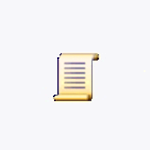
gpedit.msc文件下载4119人在玩组策略(Group Policy)是Microsoft Windows系统管理员为用户和计算机定义并控制程序、网络资源及操作系统行为的主要工具。通过使用组策略可以设置各种软件、计算机和用户策略。
下载
midas.dll下载846人在玩Windows XP/WIN7/win10系统(64位系统对应64位dll文件,32位系统对应32位dll文件)将midas.dll复制到C:WindowsSystem32目录下。
下载
msvcp140.dll下载267人在玩msvcp140.dll是vs2010编译默认的重要链接库文件,系统将弹窗错误窗体提示,具体提示窗口信息为"找不到msvcp140.dll "或"msvcp140.dll 缺失" 或者"msvcp140.dll 错误"的问题,如果你也遇到了该问题,可通过下载并注册msvcp140.dll文件来解决!
下载
VB Decompiler Pro 最新版263人在玩VBDecompilerProVB反编译工具是一款针对使用VisualBasic5.0/6.0开发的程序的反编译软件。使用这款免费的VBDecompiler可以被编译成伪代码p-code或nativecode模式。
下载
msvcp120.dll下载128人在玩正常情况下msvcr120.dll的丢失影响不大,对于有些大型软件或者游戏就需要了。缺少的会造成系统提示"找不到msvcp120.dll "或"msvcp120.dll 缺失" 或者"msvcp120.dll 错误"
下载
vcruntime140.dll 32/64位下载116人在玩vcruntime140.dll是电脑中一个必不可缺的dll文件,错误原因是vc++的运行库的问题或缺少vcruntime140.dll文件,解决方法下载vcruntime140.dll文件到系统目录即可。
下载
resource hacker中文版下载109人在玩Resource Hacker(reshacker)是一款免费软件,用于查看,修改,添加和删除 Win32 可执行文件的资源。内置了一个内部资源编译器和反编译器。
下载
ggzt1.vlx下载71人在玩ggzt1.vlx文件在cad软件中起到了至关重要的作用,如果系统中缺少它的话,可能会出现缺失的现象,或者出现SolidWorks中的文字全部变为cad乱码这种时候就需要下载此文件修复问题!
下载
python27.dll下载71人在玩dll文件又称为应用程序扩展,当我们丢失该文件后,运行软件会弹出找不到python27.dl文件或者运行错误等问题,只需要在本站重新下载这个文件就可以解决了。
下载
gpsvc.dll下载58人在玩只要是dll后缀的文件,都是windows系统的重要文件,缺少它可能造成部分软件或游戏无法正常运行。
下载